Trong giới MMO thì việc sử dụng VPS là điều tất yếu, và nếu chỉ là newbie thì các bạn cũng có thể sử dụng VPS để treo máy kiếm tiền cũng được.
hôm nay mình giới thiệu các bạn đăng ký VPS Google Cloud hoàn toàn Free không cần thẻ đăng ký phát dung được luôn rất tiện dung , bạn thực hiện ngay nhé
Dùng VPS Google Cloud hoàn toàn Free không cần thẻ Visa
Share Tips dành cho bạn nào có thẻ Visa /maser có thể active trial 300$ cho nhiều acc google cloud được 😂 lần lượt thì được rồi còn song song cùng lúc thì mình chưa biết 😂 Đặt lịch nhắc trước 1 ngày, hết thời hạn 90 ngày vào tài khoản Google cloud, xoá VPS, xoá billing, gỡ thẻ.
Tạo tài khoản mới dùng lại thẻ cũ được.
1. Xoá hết tất cả các VPS đang có
2. Xoá Billing Account tại https://console.cloud.google.com/billing/linkedaccount
3. Remove Payment Method Giá VPS thường rất đắt giao động khoảng vài trăm nghìn 1 tháng cho nên với những VPS được share Free thì chúng thường rất đắt giá. Thường thì Goole cloud sẽ miễn phí cho các bạn 300$ gọi là free 1 năm để các bạn sử dụng VPS, tuy nhiên họ yêu cầu phải có Visa và thường rất lằng nhằng. Bản thân mình cũng từng Add Visa vào một số website cho sử dụng VPS thử thì đúng là cũng được tuy nhiên họ sẽ trừ tiền Free đó rất nhanh và âm tiền vào Visa của mình. Như vậy chỉ có khóc tiếng mán vì giá VPS rất đắt.
Ok không nói nhiều nữa kiemtienspeed sẽ hướng dẫn các bạn cách sử dụng VPS Google Cloud hoàn toàn FREE và không cần Add Visa nhé.
Ưu điểm của VPS:
Tắt máy tính của bạn thì VPS vẫn hoạt động bình thường VPS không ảnh hưởng đến PC của bạn và có thể hoạt động 24/24 Công cụ treo hữu ích
Nhược điểm của VPS:
Hơi khó thao tác cho người mới bắt đầu. 1. Những thứ cần chuẩn bị: * 1 tài Khoản Gmail login bình thường 2. Cách đăng ký: Đầu tiên các bạn truy cập giúp mình trang này: https://cloud.google.com/ (đây là trang VPS của google) >> và Đăng Nhập vào. Tiếp theo các bạn sẽ vào phần Console như hình ảnh bên dưới:
1. Những thứ cần chuẩn bị: *
1 tài Khoản Gmail login bình thường
2. Cách đăng ký: Đầu tiên các bạn truy cập giúp mình trang này: https://cloud.google.com/ (đây là trang VPS của google) >> và Đăng Nhập vào.
Tiếp theo các bạn sẽ vào phần Console như hình ảnh bên dưới: Nhớ đăng nhập rồi chọn

– console nhé Tiếp theo các bạn chọn phần Activate Cloud Shell Tại bước này các bạn cứ ấn Continue cho nó tiếp tục nhé:
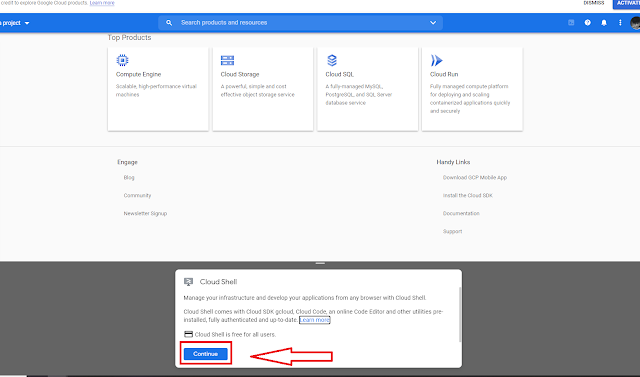

Nhớ ấn Continue cho nó tiếp tục Ở đoạn này chúng ta sẽ thấy một đoạn “đen” – các bạn chỉ cần paste đoạn code này vào là được:
|
1 |
docker run -p 6080:80 dorowu/ubuntu-desktop-lxde-vnc |
Paste code vào và enter cho nó chạy nhé mọi người Đợi một lúc khoảng 3 phút là nó sẽ chạy xong >>

Các bạn sẽ vào phần Web Preview >> Change Port Các bạn chuyển sang Port 6080 giúp mình >> Và Change And Preview là được OK và chúng ta đã có một VPS hoàn toàn Free.

Các bạn có thể lấy Fire Fox hoặc Google Chorme ra ngoài desktop để dễ sử dụng. Tham khảo: Click biểu tượng dấu “-” lựa chọn Application >>Kéo trình duyệt ra ngoài là được 3. Cuối cùng: OK vậy là đã xong – và giờ chúng ta có thể thưởng thức trải nghiệm trên VPS này.

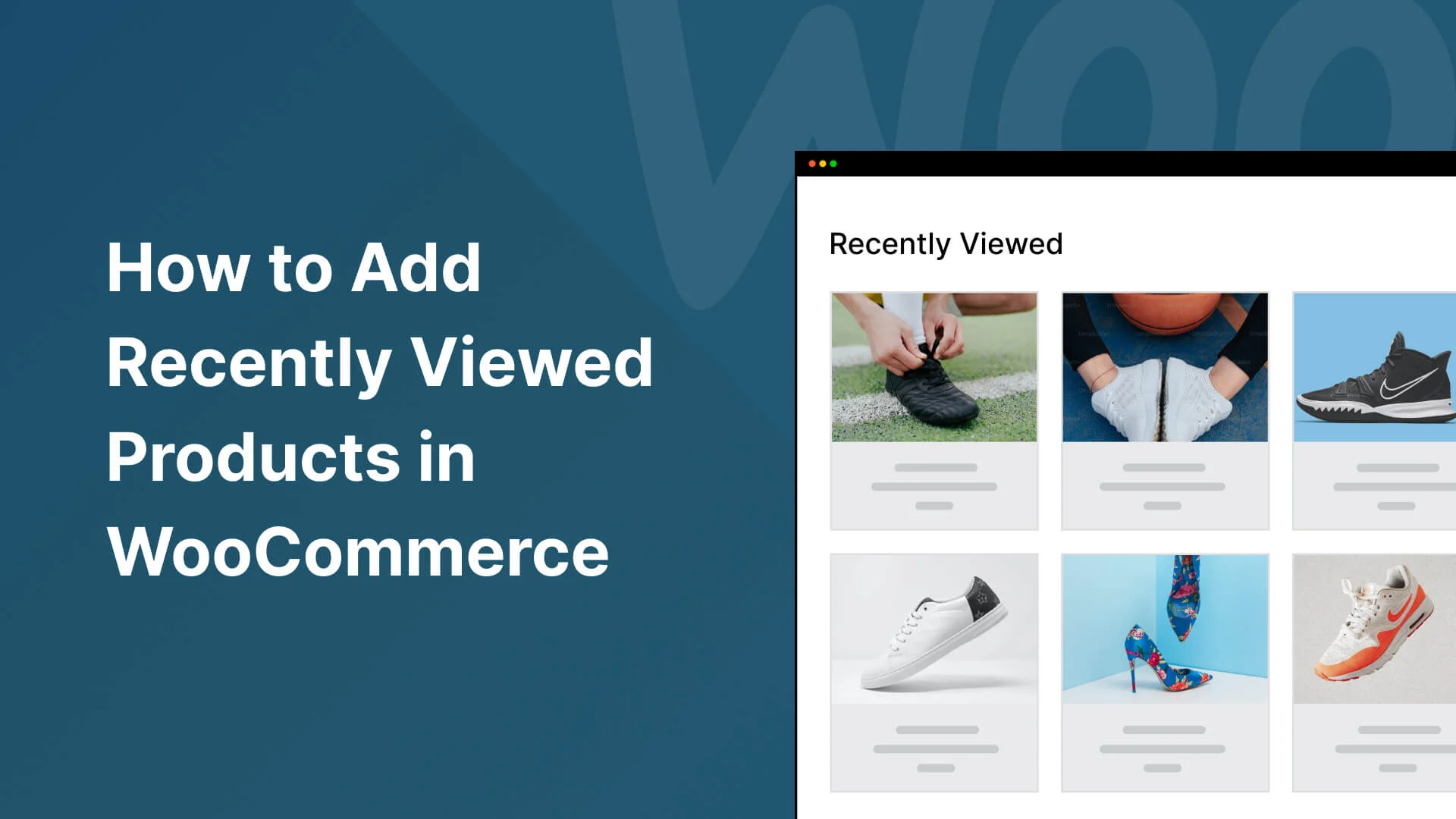


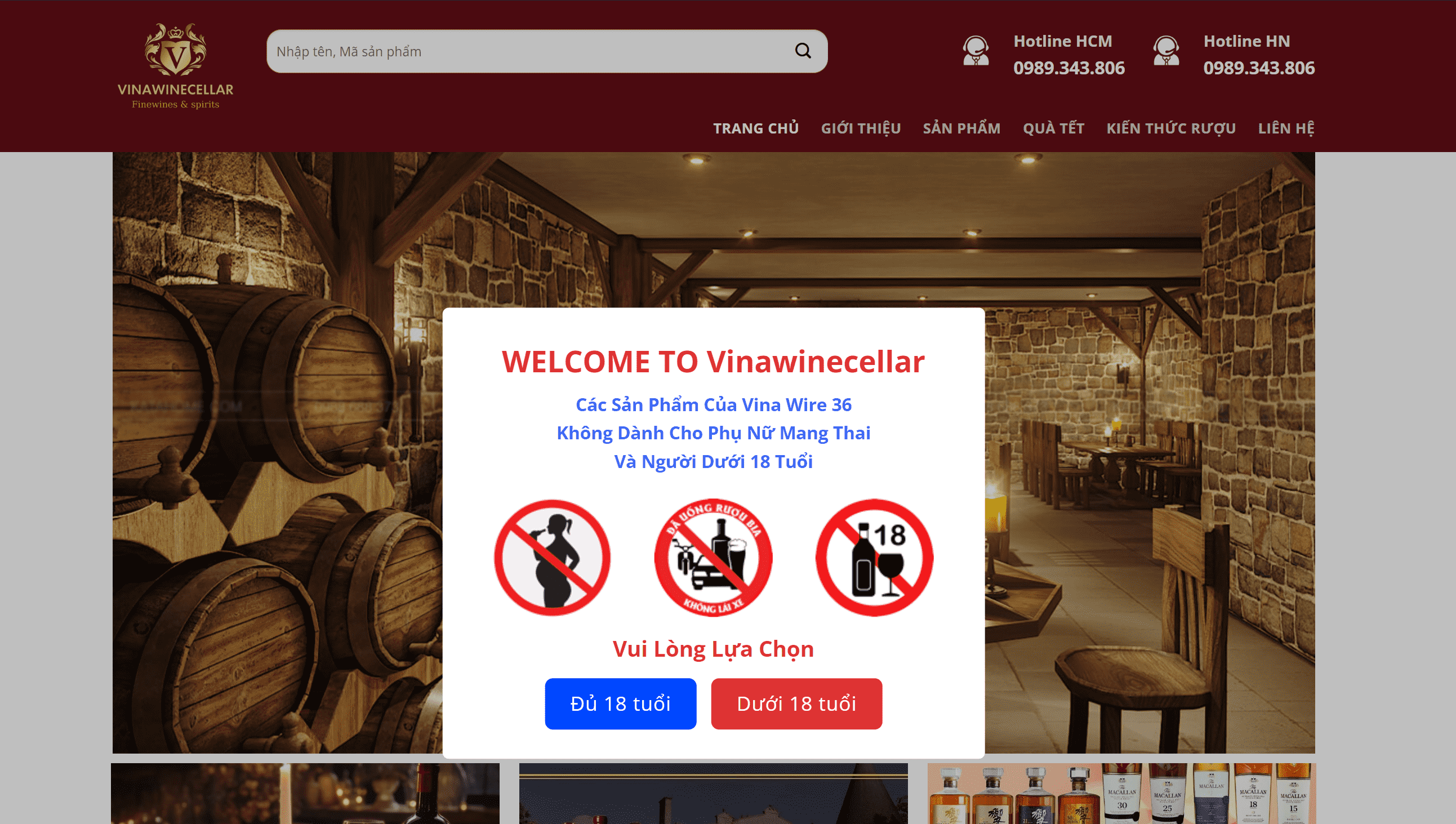
Pingback: Hover css text hiện thị cho hình ảnh trong Flatsome - FLATSOME - FREE EVERY THING
CloudShell có limit thời gian sử dụng là 50h / tuần . nói chung là cũng đủ để ae mày mò chút đỉnh thôi 😀
vâng bác 🙂 thấy bài hay nên e Share lại , Thanks bác vì thông tin này ah 🙂
Pingback: Cách đăng ký VPS Google Cloud hoàn toàn Free không cần thẻ Visa - FLATSOME - FREE EVERY THING
Pingback: Cách đăng ký VPS Google Cloud hoàn toàn Free không cần thẻ Visa - FLATSOME - FREE EVERY THING